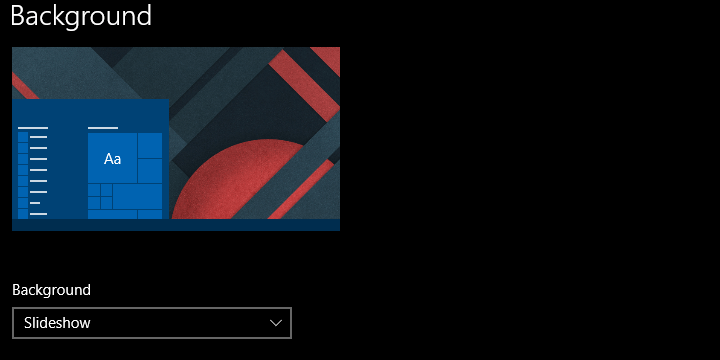
이 소프트웨어는 일반적인 컴퓨터 오류를 복구하고 파일 손실, 맬웨어, 하드웨어 오류로부터 사용자를 보호하고 최대 성능을 위해 PC를 최적화합니다. 3 가지 간단한 단계로 PC 문제를 해결하고 바이러스를 제거하십시오.
- Restoro PC 수리 도구 다운로드 특허 기술 (특허 가능 여기).
- 딸깍 하는 소리 스캔 시작 PC 문제를 일으킬 수있는 Windows 문제를 찾습니다.
- 딸깍 하는 소리 모두 고쳐주세요 컴퓨터의 보안 및 성능에 영향을 미치는 문제 해결
- Restoro는 0 이번 달 독자.
설정 데스크탑 바탕 화면 90 년대부터 Windows 플랫폼의 필수 부분입니다. 그러나 분명히 Windows 10에서 가장 간단한 작업과 관련된 문제가 있습니다. Windows 10은이 영역에서도 많은 개선 사항을 제공하지만 사용자가 자신의 이미지를 설정할 수 없으면 모든 것이 헛된 것입니다. 데스크탑 배경으로 선택.
이 성가신 오류를 해결하기 위해 문제에 대한 가장 일반적인 해결책을 제시했습니다. 여러 번 시도해도 원하는 배경 설정을 해결할 수없는 경우 아래 목록을 확인하십시오.
Windows 10에서 바탕 화면 배경 오류를 해결하는 방법
- 배경 파일이 지원되고 손상되지 않았는지 확인
- 접근성 확인
- 그룹 정책 확인
- 손상된 파일 삭제
- 전원 옵션이 준수하는지 확인
1: 배경 파일이 지원되고 손상되지 않았는지 확인
먼저 첫 번째 것들. Windows가 가장 일반적인 작업 중 하나를 받아들이지 않는 데에는 여러 가지 이유가 있습니다. 그리고 우리는 기본 단계부터 시작해야합니다. 당면한 이미지 파일이 손상되지 않았는지, 실제로 시스템 자체에서 지원하는지 확인해야합니다.
- 또한 읽으십시오: Windows 10에서 손상된 파일을 복구하는 11 가지 최고의 도구
표준 이미지 형식을 고수하는 것이 좋습니다. JPG 또는 PNG. 또한 파일에 액세스 할 수 있고 손상되지 않았는지 확인하십시오. 지원되지 않는 형식과 마찬가지로 손상되거나 불완전한 파일은 바탕 화면 배경 화면으로 적용 할 수 없습니다. 손에있는 이미지는 쉽게 액세스 할 수 있어야하므로 Windows 10에서 사용하려는 모든 rad 배경 배경 화면에 대해 별도의 폴더를 만드는 것이 좋습니다.
2: 접근성 확인
접근성은 가능한 한 최상의 사용자 경험을 제공하기 위해 존재합니다. 그리고 여기저기서 약간의 조정 만하면 정말 그렇습니다. 그러나 활성화 된 경우 바탕 화면 배경 변경을 방지하는 옵션도 있습니다. 이 기능의 주요 용도는 작업을 읽거나 집중하는 동안 불필요한 백그라운드 전환을 방지하는 것입니다.
- 또한 읽으십시오: Windows 10, 8.1에서 바탕 화면 배경 무늬가 검은 색으로 바뀌는 문제 수정
이 방법은 우리 중 일부에게는 효과가있을 수 있지만 배경 애호가이고 배경 화면을 즉시 변경하려면 즉시 사용 중지하는 것이 좋습니다.
다음은 몇 가지 간단한 단계로 수행하는 방법입니다.
- Windows 검색 창에 다음을 입력합니다. 용이함 열고 접근성 설정.
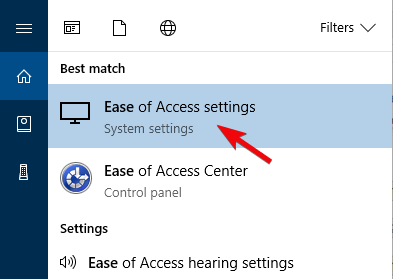
- 아래로 스크롤하여 "작업에 더 쉽게 집중할 수 있습니다." 부분.
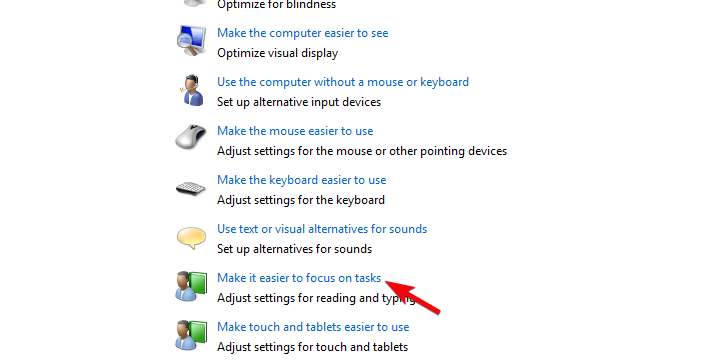
- "배경 이미지 제거 (사용 가능한 경우)”상자가 선택되어 있지 않습니다.

- 필요한 경우 변경 사항을 확인하고 접근성 설정.
- 바탕 화면 배경을 다시 설정하십시오.
3: 그룹 정책 확인
마지막으로 접근성 옵션과 유사하게 그룹 정책은 현재 활성 배경 화면의 변경을 방지 할 수 있습니다. 이것은 관리 권한이 필요하며 쉽게 수행 할 수 있습니다. 현재 옵션은 사용자 구성 하위 메뉴에서 찾을 수 있으며 경로를 알고 나면 나머지는 다소 간단합니다.
- 또한 읽으십시오: 시도해야 할 10 가지 Windows 10 라이브 배경 화면
시스템 검사를 실행하여 잠재적 오류 발견

Restoro 다운로드
PC 수리 도구

딸깍 하는 소리 스캔 시작 Windows 문제를 찾습니다.

딸깍 하는 소리 모두 고쳐주세요 특허 기술 문제를 해결합니다.
Restoro Repair Tool로 PC 검사를 실행하여 보안 문제 및 속도 저하를 일으키는 오류를 찾으십시오. 검사가 완료된 후 복구 프로세스는 손상된 파일을 새로운 Windows 파일 및 구성 요소로 대체합니다.
그룹 정책이 데스크톱 배경을 차단하지 않는지 확인하는 방법은 다음과 같습니다.
- Windows 검색 표시 줄에 그룹을 입력하고 "그룹 정책 편집”를 검색합니다.
- 아래에 사용자 구성, 확장 관리 템플릿.
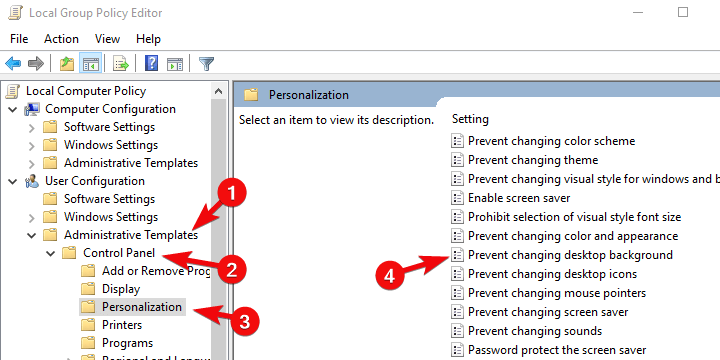
- 또한 확장 제어판 그런 다음 개인화.
- 마지막으로 바탕 화면 배경 변경 방지 오른쪽 창에서.
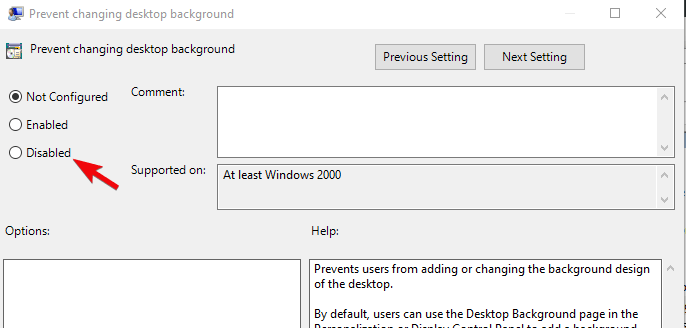
- 이 옵션이 다음 중 하나인지 확인하십시오. 장애인 또는 구성되지 않음.
4: 손상된 파일 삭제
확인해야 할 또 다른 사항은 종종 손상되는 "TranscodedWallpaper"파일입니다. 또한 동일한 폴더에있는 슬라이드 쇼 구성을 재설정하는 것이 좋습니다. 이 작업을 마치면 PC를 다시 시작하고 바탕 화면 배경을 다시 설정하십시오.
- 또한 읽으십시오: 현재 Windows 10을위한 20 가지 최고의 테마
이것은 그것을 찾고 가능한 손상을 해결하는 가장 빠른 방법입니다.
- Windows 검색 표시 줄에 다음 입력을 복사하여 붙여넣고 Enter를 누르십시오.
- % USERPROFILE % AppDataRoamingMicrosoftWindowsThemes
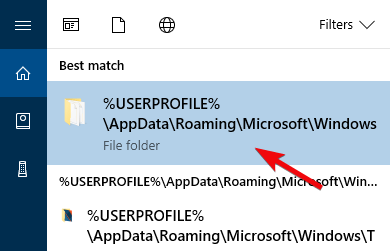
- % USERPROFILE % AppDataRoamingMicrosoftWindowsThemes
- 마우스 오른쪽 버튼으로 TranscodedWallpaper 이름을 바꿉니다. 끝에 .old를 추가하면 다음과 같이 읽어야합니다. TranscodedWallpaper.old.
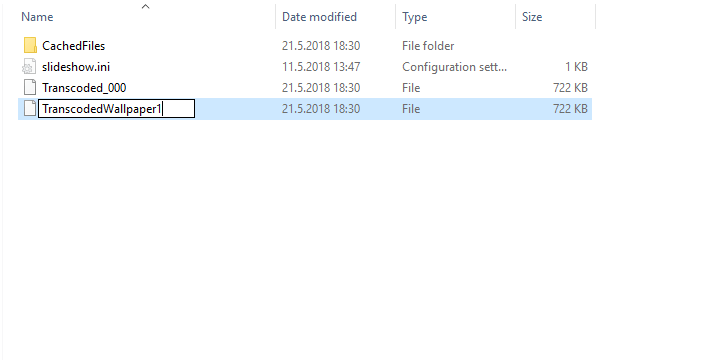
- 이제 slideshow.ini 메모장으로 파일 안의 모든 것을 삭제 변경 사항을 저장하십시오.
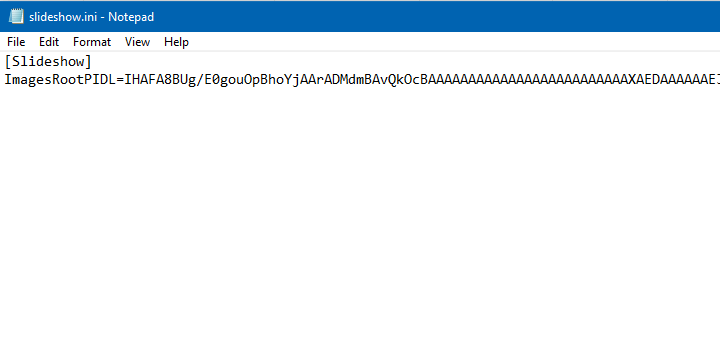
- PC를 다시 시작하고 해상도를 찾으십시오.
- Windows 검색 표시 줄에 다음 입력을 복사하여 붙여넣고 Enter를 누르십시오.
그 후에는 명확해야하며 모든 새로운 단일 이미지 또는 슬라이드 쇼 구성이 문제없이 작동해야합니다.
5: 전원 옵션이 준수하는지 확인
마지막으로 확인해야 할 남은 사항은 전원 옵션 구성과 슬라이드 쇼 모드입니다. 옵션 중 하나는 기본적으로 배터리를 충전하는 동안 전원을 절약하기 위해 배경 슬라이드 쇼 모드를 비활성화합니다. 때때로 모든 확장 된 분이 중요하다는 것을 알고 있지만이 (다른 모든 것 중에서) 백그라운드 작업은 배터리 전력을 너무 많이 소모하지 않는다는 점을 명심하십시오.
- 또한 읽으십시오: 수정: Windows 10의 드라이버 전원 상태 오류
고급 전원 설정에서 절전을 비활성화하는 방법은 다음과 같습니다.
- 유형 힘 Windows 검색 표시 줄에서 전원 계획 편집 결과 목록에서.
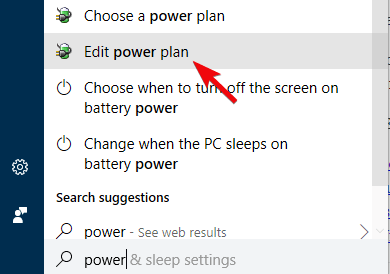
- “고급 전원 설정 변경”링크.
- 넓히다 데스크탑 배경 설정> 슬라이드 쇼.
- 설정 "유효한”을 선택하고 변경 사항을 확인하십시오.
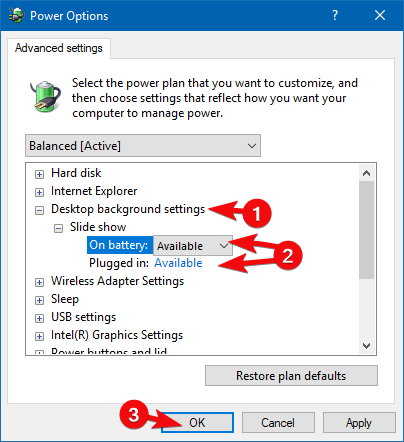
그렇게해야합니다. 오늘 해결하려는 문제와 관련하여 질문이나 제안이있는 경우 언제든지 공유해주세요. 아래 댓글 섹션에서 그렇게 할 수 있습니다.
확인해야 할 관련 이야기 :
- 설치할 최고의 Windows 10 S 월페이퍼는 다음과 같습니다.
- 사진 배경 제거 소프트웨어없이 사진 배경을 지우는 방법
- Windows 10 잠금 화면 및 배경 사진을 사용자 지정하는 Dynamic Theme 앱
 여전히 문제가 있습니까?이 도구로 문제를 해결하세요.
여전히 문제가 있습니까?이 도구로 문제를 해결하세요.
- 이 PC 수리 도구 다운로드 TrustPilot.com에서 우수 등급 (이 페이지에서 다운로드가 시작됩니다).
- 딸깍 하는 소리 스캔 시작 PC 문제를 일으킬 수있는 Windows 문제를 찾습니다.
- 딸깍 하는 소리 모두 고쳐주세요 특허 기술 문제를 해결하는 방법 (독자 전용 할인).
Restoro는 0 이번 달 독자.
